越来越多的用户在面对wps软件时可以感受到许多实用的功能,用户在编辑文件时也可以轻松解决好遇到的编辑问题,让用户操作起来很简单,这也是大部分用户会选择使用wps软件的主要原因,当用户使用wps软件来编辑文档时,就可以找到自己需要的功能来帮助自己,有时用户就会在页面上插入页眉,但是需要将页面的标题自动录入到页眉上,这让不少用户犯了难,其实遇到这个问题,就需要在wps软件中使用域功能来解决,其中的域功能主要是在菜单栏中的页眉页脚选项上,那么接下来就让小编来向大家介绍一下具体的操作方法吧。
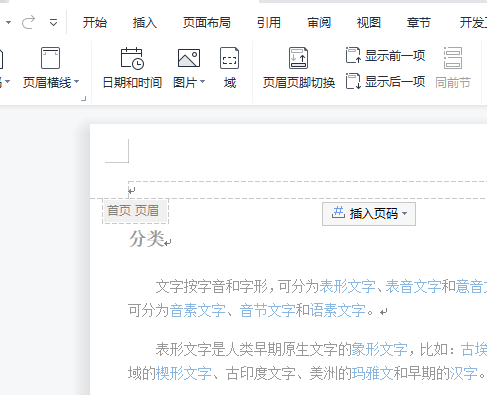
方法步骤
1.用户使用wps软件中来打开相关的文档,进入到文档的编辑页面上刷上双击页眉
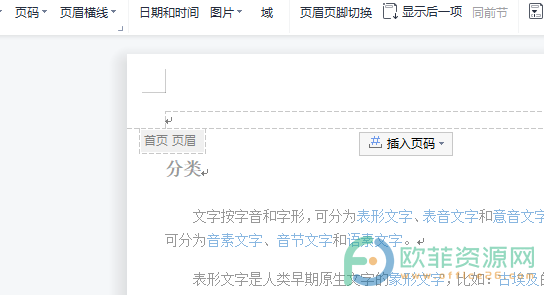
2.接着用户可以发现页面上的菜单栏自动切换到了页眉页脚选项上,用户在下方的选项栏中点击域选项
电脑版wps文档如何设置页眉自动引用页面标题
相信有很多用户在遇到需要编辑文件的情况时,都会选择使用wps软件,在其它热门办公软件的支持下,wps软件可以让用户编辑不同类型的文件,并且用户还可以使用到丰富的功能来协助

3.打开域窗口后,用户在域名选项栏中找到样式引用选项,将会在右侧页面上显示出域代码,用户选择其中的样式名后按下确定按钮即可
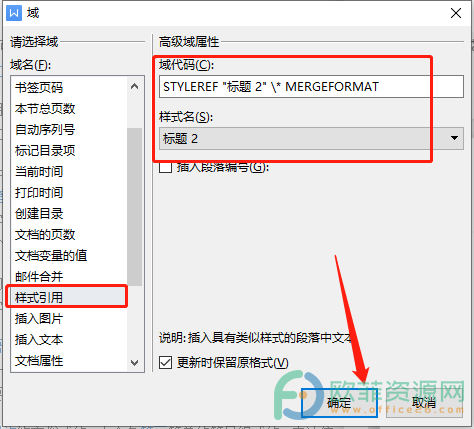
4.最后用户回到文档的编辑页面上就可以看到页眉自动输入页面标题了

以上就是小编对上述问题整理出来的详细的方法步骤,用户在wps软件的菜单栏中使用域功能即可解决,整个操作过程简单易懂,因此感兴趣的用户就可以跟着步骤操作起来。
电脑版WPS演示文稿怎么删除趋势线
在WPS演示文稿中我们可以插入各种图表,比如条形图,柱状图,折线图,饼形图等。插入之后我们可以根据自己的实际使用需要,为图表添加一些趋势线,比如添加线性,指数,线性预测,指数平



